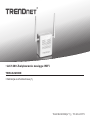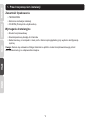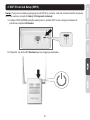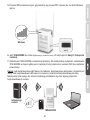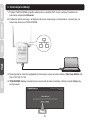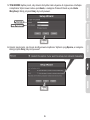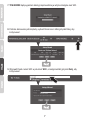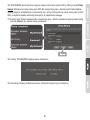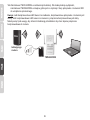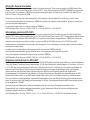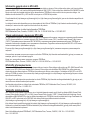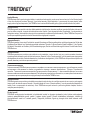Trendnet RB-TEW-822DRE Quick Installation Guide
- Kategoria
- Licencje / aktualizacje oprogramowania
- Typ
- Quick Installation Guide
Niniejsza instrukcja jest również odpowiednia dla

TEW-822DRE
TEW-822DRE(V1) /10.26.2015
Ÿ AC1200 Zwiększanie zasięgu WiFi
ŸInstrukcja uruchomieniowa (1)

Ÿ TEW-822DRE
Ÿ Skrócona instrukcja instalacji
Ÿ CD-ROM (Podręcznik użytkownika)
Ÿ Router bezprzewodowy
Ÿ Szerokopasmowy dostęp do Internetu
Ÿ Kabel sieciowy, a komputer z sieci portu i tkanina przeglądarka (przy wyborze konfiguracja
ręczna)
Uwaga: Zaleca się ustawienie Range Extender w pobliżu routera bezprzewodowego przed
zainstalowaniem go w odpowiednie miejsce.
1
Wymagania Instalacyjne
Zawartość Opakowania
1. Przed rozpoczęciem instalacji

2. WiFi Protected Setup (WPS)
1. Podłącz TEW-822DRE gniazdka elektryczne w pobliżu WiFi router i włączyć zasilanie do
położenia urządzenia Extender.
2. Potwierdź, że dioda LED Zasilania jest na (migające niebieskie).
Uwaga: Ten proces instalacji wymaga przycisk WPS na routerze. Jeśli nie możesz znaleźć przycisku
WPS na routerze, przejdź do Sekcji 3 Podręcznik instalacji.
2

3. Naciśnij i przytrzymaj przycisk WPS na stronie TEW-822DRE przez 5 sekund. Podczas
parowania WPS jest aktywowany, przycisk zacznie migać.
4. Naciśnij i przytrzymaj przycisk WPS na routerze WiFi przez pięć sekund zacz±æ WPS.
Istniejącego routera
3

5. Przycisk WPS przestanie migać, gdy zakończy się proces WPS. Upewnij się, że dioda Wireless
jest na.
Uwaga: Jeśli bezprzewodowe LED świeci na niebiesko, bezprzewodowe połączenie z routerem jest
dobry. Jeśli bezprzewodowe LED świeci na czerwono, połączenie bezprzewodowe jest słaby.
Należy wziąć pod uwagę, aby zmienić lokalizację przedłużacz aby mieć lepsze połączenie
bezprzewodowe do routera.
6. Jeśli TEW-822DRE nie może się połączyć, powtórz kroki 3-5 lub przejść do Sekcji 3 Podręcznik
instalacji.
7. Zainstalować TEW-822DRE w ostatecznej lokalizacji. Dla maksymalnej wydajności, zainstalować
TEW-822DRE w miejscu gdzie jest co najmniej 2 bary połączenia z routerem WiFi do urządzenia
przenośnego.
4
Wireless
Istniejącego
routera
TEW-822DRE

3. Instrukcja instalacji
1. Podłącz TEW-822DRE gniazdka elektryczne w pobliżu WiFi router i włączyć zasilanie do
położenia urządzenia Extender.
2. Podłączyć kabel sieciowy z urządzenia do portu sieciowego na komputerze. Upewnij się, że
świeci się dioda sieci TEW-822DRE.
3. Na komputerze otwórz przeglądarkę internetową i wpisz w pasku adresu http://tew-822dre lub
http://192.168.10.100.
4. TEW-822DRE będzie automatycznie uruchomić Kreatora instalacji. Kliknij przycisk Dalej, aby
kontynuować.
5

5. TEW-822DRE będzie prosić, aby zmienić domyślne hasło używane do logowania w interfejsie
zarządzania. Wpisz nowe hasło w polu Hasło, a następnie Potwierdź hasło w polu Hasło
Weryfikacji. Kliknij przycisk Dalej, aby kontynuować.
6. Kreator zapyta teraz, jak chcesz skonfigurować urządzenie. Wybierz opcję Ręczne, a następnie
kliknij przycisk Dalej, aby kontynuować.
6

7. TEW-822DRE będą wypełniać ankiety przeprowadzonej w witrynie dostępne sieci WiFi.
8. Podczas skanowania jest kompletny, wybierz Router sieci i kliknij przycisk Dalej, aby
kontynuować.
9. Wprowadź hasło routera WiFi w polu klucz Wi-Fi, a następnie kliknij przycisk Dalej, aby
kontynuować.
7

10. TEW-822DRE automatycznie przyjmie nazwę routera sieci (i klucz WiFi). Kliknij przycisk Dalej.
Uwaga: Możesz mieć inną nazwę sieci WiFi dla rozszerzonej sieci. Jednak potem trzeba będzie
ręcznie połączyć urządzenia do rozszerzonej sieci. (Przy zachowaniu tej samej nazwy sieci (i klucz
WiFi) urządzenia będzie automatycznie łączyć do zwiększenia zasięgu.
11. Kreator teraz Pokaż ustawienia dla rozszerzonej sieci. Jeżeli te ustawienia są poprawne, kliknij
przycisk Zapisz, aby zapisać swoje ustawienia.
12. Czekaj, TEW-822DRE zapisuje swoje ustawienia.
13. Iinstrukcja instalacji została ukończona. Rozszerzonej sieci jest już aktywne.
8

14. Zainstalować TEW-822DRE w ostatecznej lokalizacji. Dla maksymalnej wydajności,
zainstalować TEW-822DRE w miejscu gdzie jest co najmniej 2 bary połączenia z routerem WiFi
do urządzenia przenośnego.
Uwaga: Jeśli bezprzewodowe LED świeci na niebiesko, bezprzewodowe połączenie z routerem jest
dobry. Jeśli bezprzewodowe LED świeci na czerwono, połączenie bezprzewodowe jest słaby.
Należy wziąć pod uwagę, aby zmienić lokalizację przedłużacz aby mieć lepsze połączenie
bezprzewodowe do routera.
9
Istniejącego
routera
TEW-822DRE
Strona się ładuje...
Strona się ładuje...
Strona się ładuje...
Strona się ładuje...
-
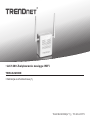 1
1
-
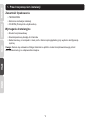 2
2
-
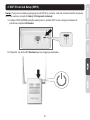 3
3
-
 4
4
-
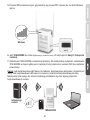 5
5
-
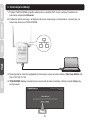 6
6
-
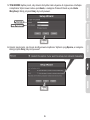 7
7
-
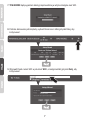 8
8
-
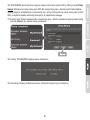 9
9
-
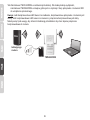 10
10
-
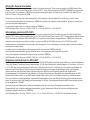 11
11
-
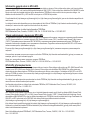 12
12
-
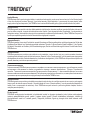 13
13
-
 14
14
Trendnet RB-TEW-822DRE Quick Installation Guide
- Kategoria
- Licencje / aktualizacje oprogramowania
- Typ
- Quick Installation Guide
- Niniejsza instrukcja jest również odpowiednia dla
w innych językach
- español: Trendnet RB-TEW-822DRE
- Deutsch: Trendnet RB-TEW-822DRE
- eesti: Trendnet RB-TEW-822DRE
- English: Trendnet RB-TEW-822DRE
Powiązane artykuły
-
Trendnet RB-TEW-827DRU Quick Installation Guide
-
Trendnet TEW-824DRU Quick Installation Guide
-
Trendnet TEW-711BR Quick Installation Guide
-
Trendnet TEW-718BRM Quick Installation Guide
-
Trendnet TEW-815DAP Quick Installation Guide
-
Trendnet RB-TEW-739APBO Quick Installation Guide
-
Trendnet RB-TEW-816DRM Quick Installation Guide
-
Trendnet RB-TEW-817DTR Quick Installation Guide
-
Trendnet TEW-734APO Quick Installation Guide
-
Trendnet TEW-730APO Quick Installation Guide